Como fazer um padrão básico no Photoshop

Juan Díaz-Faes explica como criar um padrão de repetição ilustrado no Photoshop em quatro passos simples
Um pattern (ou padrão) é uma imagem ou elemento gráfico que se repete de maneira ilimitada e que pode ser aplicado a qualquer superfície. O elemento básico que se repete no pattern se chama rapport e a forma básica da repetição é o quadrado, ainda que possa ser feito com outro tipo de figura.
Para compreender o funcionamento dos padrões, é preciso conhecer as regras básicas da repetição através de exercícios digitais. Por isso, Juan Díaz-Faes (@diazfaez), ilustrador, cujo trabalho costuma ter um grande peso gráfico e narrativo e que conta com uma vasta experiência criando pattern design para marcas como Nickelodeon, Pepsi, El País e a Universidade de Harvard, mostra como se faz um padrão básico no Photoshop.
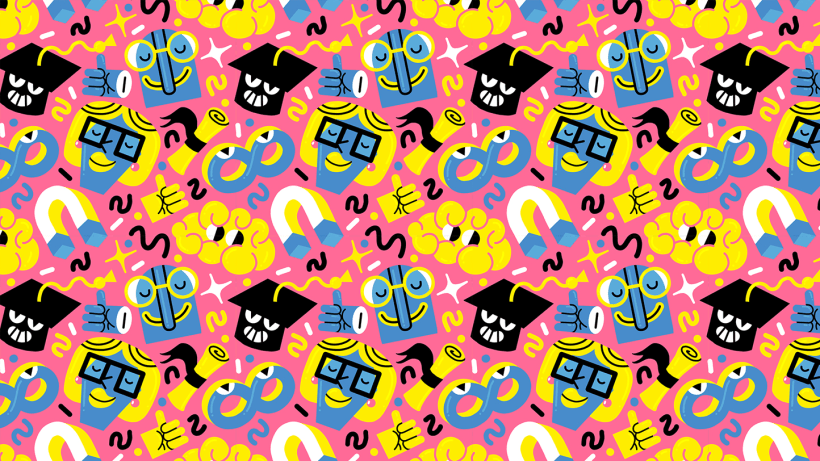
Como criar um pattern básico no Photoshop
1. Desenhe o tema principal. Abra um novo documento no Photoshop de 30x30 cm e 300 DPI. Faça uma composição simples numa camada nova que se adeque ao formato quadrado. Você pode buscar uma imagem de referência que sirva de inspiração para realizar o seu padrão.
Nesse caso, você não precisa da simetria perfeita no seu design, o essencial é entender o processo de pattern, não realizar um padrão maravilhoso. O importante é aprender, experimentar e desenhar.
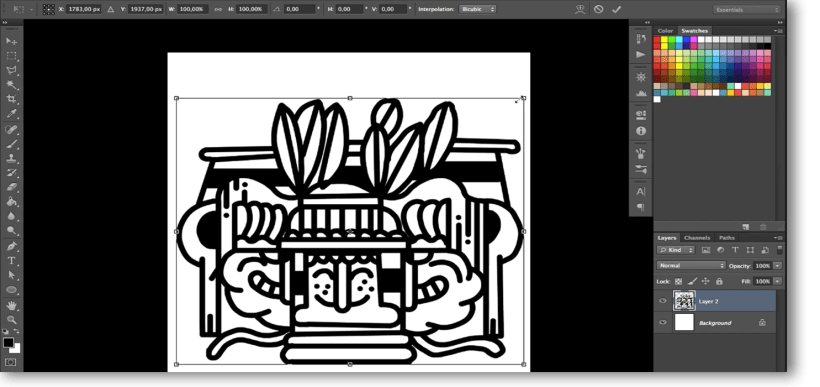
2. Crie o rapport. Assim que o design estiver pronto, é preciso transformá-la num padrão de repetição. A primeira coisa a ser feita é minimizar o desenho, já que você deve repetir o mesmo desenho nos quatro lados do quadrado. Duplique e rotacione os elementos, deixando o desenho mais simples ou mais complexo, como preferir.
Isso irá gerar uns buracos brancos que podem afetar seu design final. Para preenchê-los, você pode acrescentar elementos novos. Quando terminar de acomodar e agregar elementos, junte as camadas numa só com CMD + E.
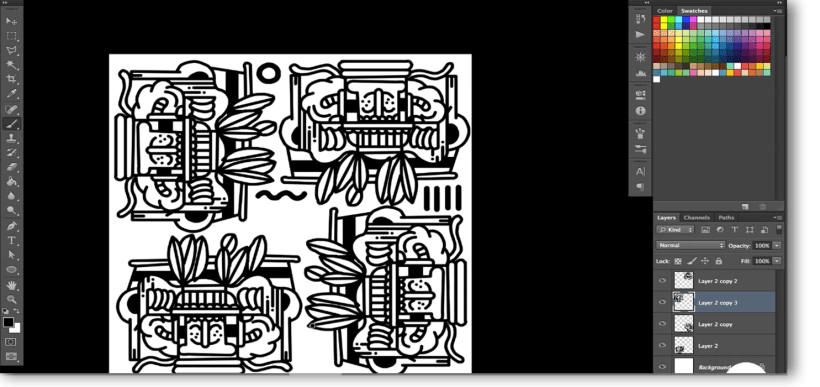
3. Acrescente cor. Chegou a hora de botar cor, mas para isso acrescente uma camada nova e selecione uma cor de fundo. Duplique a camada com cor, coloque-a sobre a camada com seu padrão e teste os modos de fusão. Isso gera uma integração maior do seu design, dando um acabamento estético melhor e funcionalidade como elemento repetitivo.
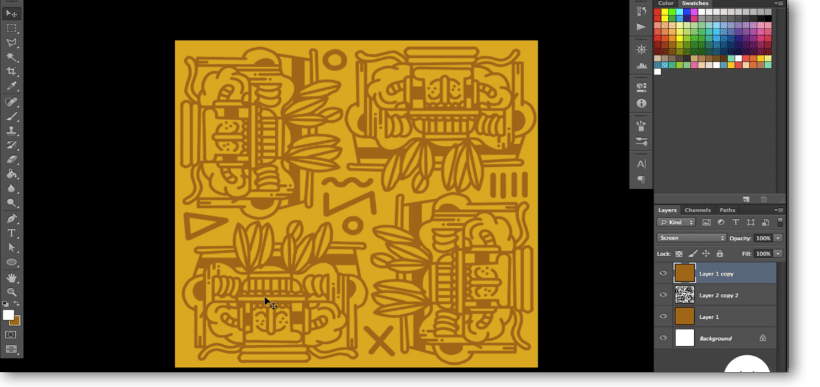
4. Crie o padrão. Para terminar, você precisa salvar o quadrado que desenhou para gerar um tema. No Photoshop, sempre que tiver uma forma quadrada, você pode ir até a aba de Edição, escolher definir padrão e gerar um padrão que o programa reconhecerá como elemento de repetição.
Para testá-lo, abra um arquivo novo do tamanho que desejar, escolha o ícone da lata de tinta e mude a cor de fundo por patterns (a opção que se encontra na parte superior). Escolha o pattern que quer usar e preencha o quadrado. Se quiser um número maior de repetições, aumente o tamanho da sua mesa de trabalho.
Como conselho, Díaz-Faes recomenda que, da mesma maneira que você preencheu os espaços brancos no design, tente preencher as linhas que dividem seu padrão para que fiquem menos visíveis e a imagem tenha uma integração melhor.
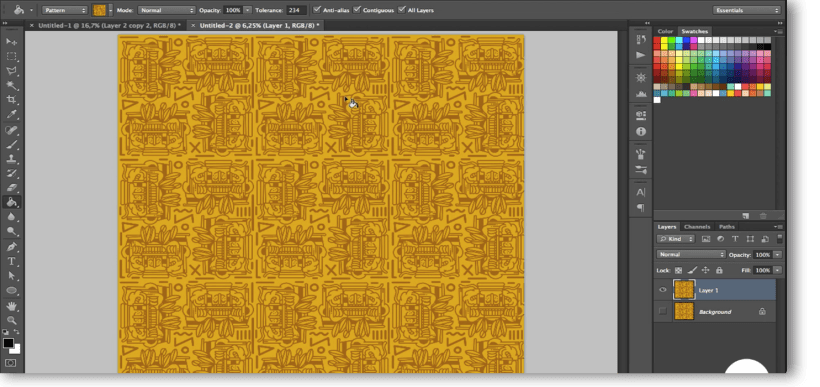
Juan Díaz-Faes ministra o curso Pattern Design analógico e digital na Domestika. Lá você pode aprender como funciona os diferentes tipos de padrões. Ele ensina as regras básicas da repetição através de exercícios digitais e analógicos para que você possa elaborar um pattern muito mais complexo.
Você também pode se interessar por:
- O que é impressão fine art?
- O que é um storyboard e o que é um shooting board?
- O que são as cores diretas ou Pantone?





0 comentários